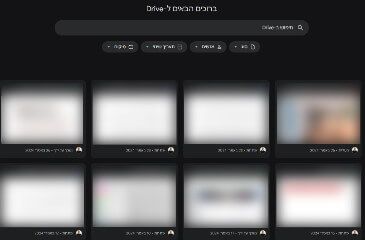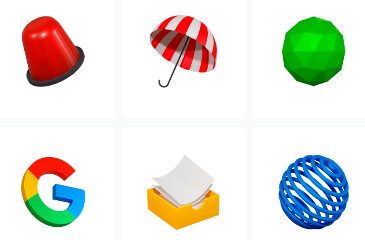המרה תוך שניות ובחינם: כיצד להפוך תמונה ל- PDF

צריכים להמיר תמונה לקובץ PDF אבל לא ממש יודעים כיצד לעשות זאת ? אל דאגה, הגעתם למקום הנכון. לאחר חיפושים רבים, מצאנו אתר פופולרי וותיק שיודע להמיר תמונות מפורמטים נפוצים כיום, כמו JPG, JPEG ו- PNG ל- PDF במהירות, בקלות והכי חשוב - בחינם !
אתר ILOVEPDF מציע לגולשים מגוון שירותים הקשורים ל- PDF: מיזוג, דחיסה, שחרור נעילה, תיקון והמרת קבצי PDF לוורד (Word), אקסל (Excel), פאוור פוינט (Powerpoint) ועוד. אין צורך להוריד ולהתקין אפליקציה או תוכנה כלשהי במחשב או בטלפון הנייד וכל תהליך ההמרה מתבצע בשרתי האתר.
האתר נוסד בברצלונה בשנת 2010 על ידי קבוצת תכנתים שרצתה להפוך את העבודה עם קבצי PDF לנוחה ופשוטה יותר. לפי תנאי השימוש שבאתר, רק לכם יש גישה לקבצים שאתם מעלים. כל הקבצים נשמרים בשרתים של החברה רק למשך שעתיים ולאחר מכן הם יימחקו לצמיתות. אם אתם לא סומכים על האתר, תוכלו למחוק את הקבצים בעצמכם לאחר שתסיימו לעבוד איתם.
לפי בדיקה שערכנו, ניתן להמיר רק תמונות בפורמטים JPG, JPEG ו- PNG. אפשר להמיר קבצים באתר באמצעות מכשיר האנדרואיד (Android), אייפון (iPhone), אייפד (iPad) וגם עם מחשבים המריצים את מערכות ההפעלה ווינדוס (Windows), לינוקס (Linux) ומחשבי מק (Mac).
האתר משתמש בתקן האבטחה SSL אשר דואג שהמידע שעובר בין המחשב של הגולש לבין שרת האתר ולהיפך, עובר בצורה מאובטחת וניתן לפענח אותו רק בשתי נקודות הקצה. למרות כל ההבטחות וההצהרות, אנו לא ממליצים להעלות לאתר מסמכים וקבצים רגישים אחרים.
איך ממירים קבצי JPG, JPEG ו- PNG לקובץ PDF
היכנסו לעמוד ההמרה של קבצי JPG ל- PDF באתר ILOVEPDF. לחצו על הכפתור "Select JPG images".
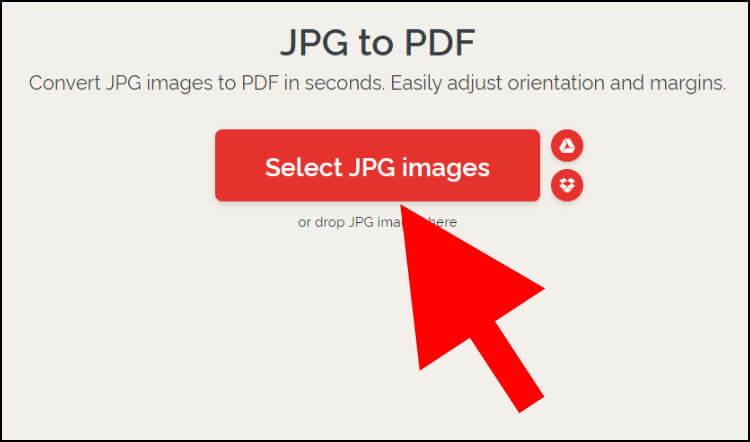
בחרו מהמחשב או מזיכרון האחסון של הטלפון הנייד את התמונה או התמונות שאתם מעוניינים להפוך לקבצי PDF ולאחר מכן לחצו על "פתח" (Open).
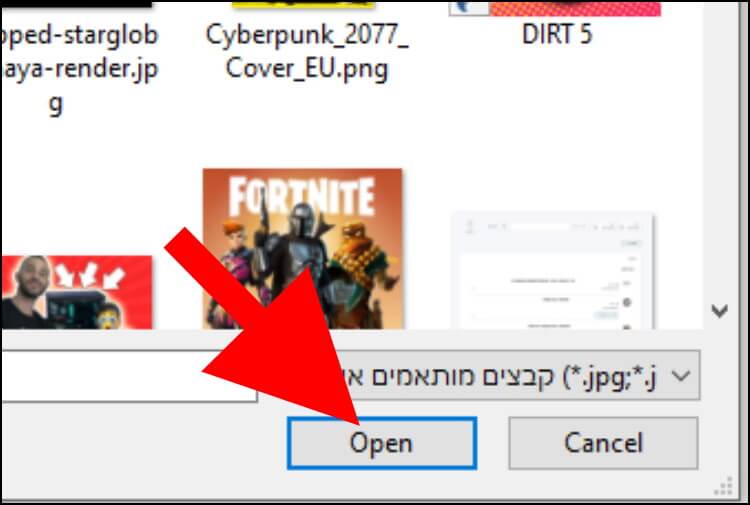
בחלון שנפתח תוכלו לבחור אם להוסיף קבצים נוספים להמרה באמצעות כפתור הפלוס (+), לבחור את כיוון ההמרה - אופקי (Landscape) או אנכי (Portrait), גודל העמוד: A4 סטנדרטי, מכתב או Fit שזה בעצם יוצר קובץ PDF באותו הגודל כמו הקובץ המקורי, ושוליים (MARGIN) -ללא שוליים (No margin), שוליים קטנים (Small) או שוליים גדולים (Big).
אם העליתם מספר תמונות, תוכלו למזג את כולן לקובץ PDF אחד על ידי סימון התיבה "Merge all images in one PDF file".
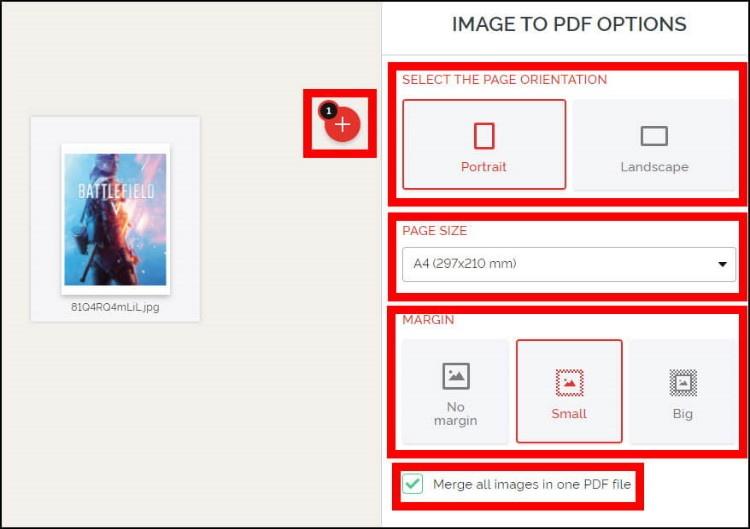
לאחר שסיימתם לבחור בהגדרות הרצויות, לחצו על "Convert to PDF" כדי להתחיל את תהליך ההמרה.
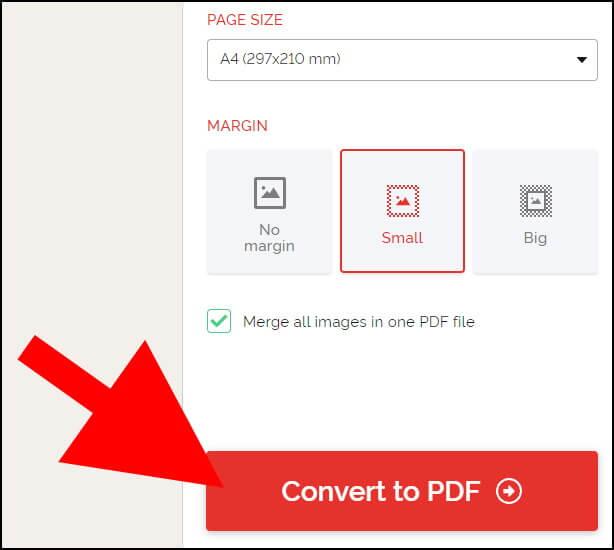
המתינו מספר שניות עד שתהליך ההמרה יסתיים. לאחר מכן, לחצו על "Download PDF" כדי להוריד את קובץ ה- PDF למחשב או לטלפון הנייד.
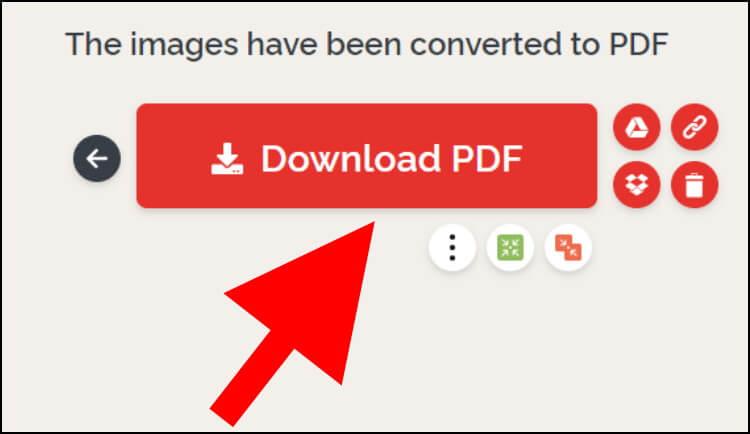
בחלון ההורדה ניתן לבצע גם פעולות נוספות, כמו: למחוק את הקובץ (לחיצה על הסמל בצורת פח אשפה), להעתיק קישור להורדת הקובץ (סמל בצורת קישור) ולאחר מכן לשתף אותו עם כל מי שאתם רוצים לאפשר לו להוריד את קובץ ה- PDF, ולשמור את הקובץ בחשבון הגוגל דרייב (Google Drive) או בדרופבוקס (Dropbox).
אנו לא ממליצים לשמור את הקובץ בגוגל דרייב או בדרופבוקס דרך האתר מפני שאז תצטרכו להעניק לו גישה לחשבון שלכם.